С пускането на Windows 8 GA на хоризонта,Microsoft представи следващата версия на втория си най-голям продукт - Microsoft Office 2013. В момента това е само Consumer Preview, но той предоставя достатъчно основа за потребителите да формират представа за това какво ще внесе крайната версия в света на компютърните технологии. , Създаден със същия интерфейс в стил Metro на Windows 8, дизайнът и функционалността на Microsoft Office 2013 са опростени, за да работят както с PC, така и с таблетни устройства. Въпреки че на пръв поглед изглежда много по-различен от предшественика си, той по същество е един и същ продукт, като тук-там се добавят няколко ощипвания и подобрения. Основният акцент е върху подобряването на споделянето на документи чрез облачната услуга SkyDrive и използването му за достъп и редактиране от отдалечени места. В тази статия ще разгледаме подобренията на старите функции и добавянето на нови в Microsoft PowerPoint 2013.
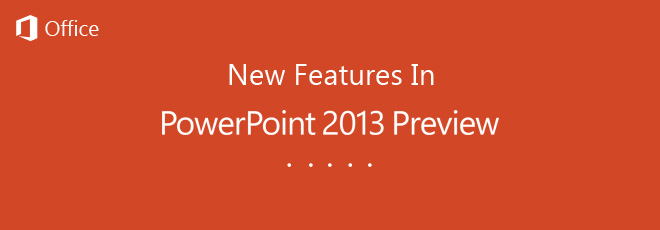
Докато старите функции са подобрени, включителноусъвършенстваните анимации, по-добрият преглед на презентации и подобрената система за коментари, новите функции като напътстващи ръководства за подравняване, възможност за обединяване на форми и шаблони за широкоекранен екран с различни цветови решения, вече са част от Microsoft PowerPoint 2013.
Обновена целева страница
Целевата страница на PowerPoint 2013 получитака необходимия фейслифт. Целевата страница на предишната версия, Microsoft Office 2010, изглеждаше много нежна и дори объркваща за някои потребители. В по-новата версия целевата страница е преработена, за да предостави на потребителите бърз достъп до локално достъпни шаблони, както и до онлайн базата данни. Онлайн шаблоните са разделени на няколко категории като бизнес, индустрия, малък бизнес, презентация, ориентация, дизайнерски набори, 4: 3, медии, природа, маркетинг и др. Докато новите презентации могат да бъдат създадени от главния прозорец, лявата странична лента показва всички наскоро достъпни презентации.
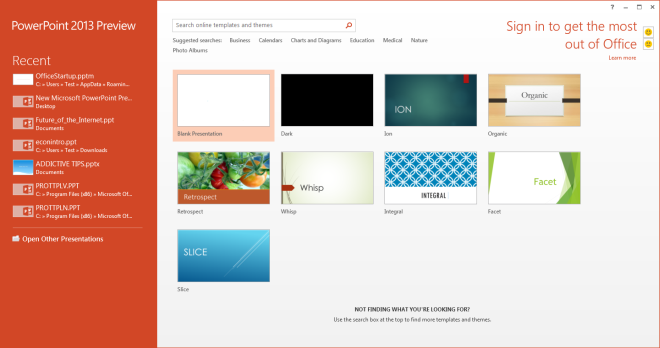
Цветови теми за шаблони
Шаблоните могат да се използват с различен цвяттеми. Например, ако темата идва със светла цветова схема и искате да използвате по-тъмни цветове, просто щракнете върху шаблона и ще се покажат всички налични цветови схеми. Можете да изберете необходимия, който да използвате във вашата презентация. Подобно на предишните версии, можете също така ръчно да промените цвета и стила на елементите в шаблон.
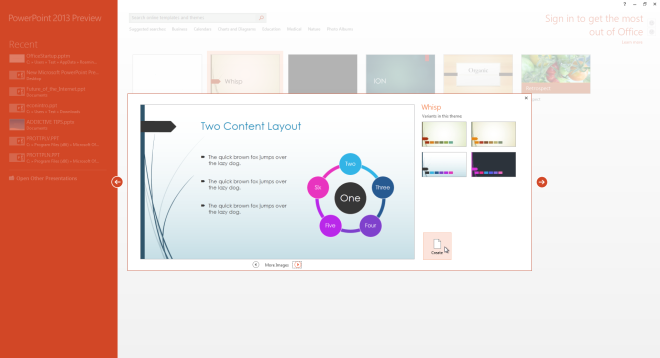
Подобрен изглед на презентации
Показва се Presenter View в PowerPoint 2013активният слайд от лявата страна, Следващият слайд в горния десен ъгъл, докато Бележките за текущия слайд се показват в долния десен ъгъл. Над прегледа на текущия слайд се появява таймер, а в горната и долната част на прозореца за представяне на презентации са достъпни допълнителни контроли.
Въпреки че, Presenter View също беше наличен впредишните версии на Microsoft PowerPoint, той не е активиран по подразбиране. Потребителите трябваше да отидат до раздела Слайдшоу и да активират Presenter View, за да го покажат на вторичния екран. Поради тази причина много хора не са били наясно с неговото съществуване в предишните версии на PowerPoint. Microsoft изглежда осъзнава това в най-новата версия и го активира по подразбиране. Сега, когато стартирате слайдшоу, ще се покаже Presenter View, ако има няколко устройства с дисплей, свързани с компютъра. Някои промени са направени и в конзолата. Сега имате допълнителен инструмент за писалка с лазерна опция, опция за мащабиране на части от слайд, вижте всички слайдове наведнъж и възможност за превключване на слайдшоу и презентационни изгледи между свързаните монитори на дисплея.
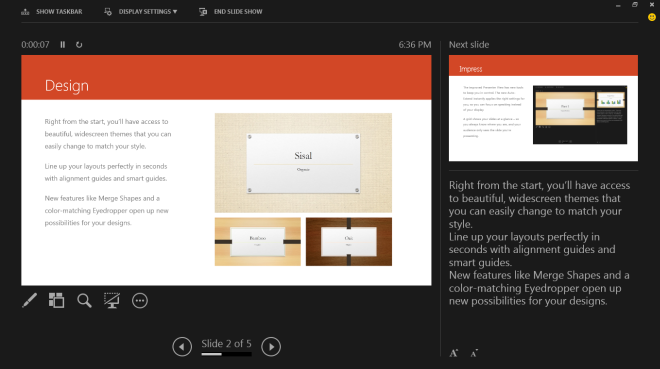
Управление на профила
Прозорецът за управление на акаунта ви позволява дасвържете се с вашия акаунт в SkyDrive и добавете услуги, които да използвате с PowerPoint. Влезте в акаунта си в Microsoft и той автоматично ще се свърже с вашия акаунт в SkyDrive. Можете да използвате един и същ акаунт, за да влезете в Microsoft Office 2013 на различни устройства. По този начин всички ваши запазени документи ще бъдат синхронизирани в облака и ще бъдат достъпни за гледане и редактиране от всяко устройство. Това елиминира необходимостта да носите документите си в подвижни устройства за съхранение. С помощта на акаунта на SkyDrive можете лесно да споделяте своите презентации и да каните други да си сътрудничат за необходимите презентационни проекти.
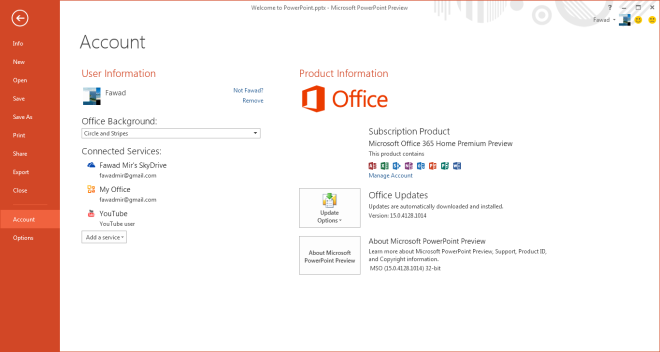
Споделяне на документи за преглед и редактиране в браузъра
Опцията Споделяне предлага множество начини за споделянедокумента с други. Можете да поканите хора, като посочите имейл адресите им, да им изпратите линк, за да прегледате и редактирате документа, да публикувате документа в социалните мрежи, да го изпратите на имейл на други файлове като прикачен файл (PPTX), като URL, PDF, като XPS или като интернет факс, представете го онлайн, за да могат другите да проверят вашата презентация от браузърите си и да публикуват слайдове във всяка библиотека или сайт на SharePoint. Лицето в края на получаването не е необходимо да има инсталиран Microsoft Office в неговата / нейната система, за да преглежда или редактира документа. Ако имат идентификатор на Windows Live, всичко може да се извърши от браузъра.
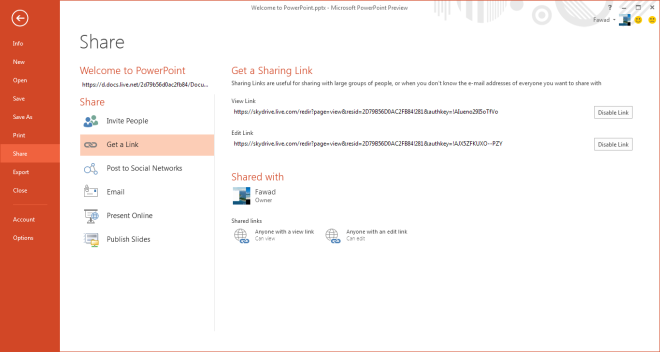
Поддръжка за широк екран и цял екран
PowerPoint 2013 предлага широк екраншаблони и теми. Предишната версия ви позволява също да преминете към широкоекранен режим, но трябва да промените ръчно съотношението на страницата на слайда, което също промени размера на елементите на слайда. Новата версия на PowerPoint има вградена поддръжка за широкоекранни монитори. Освен това има и нов режим на цял екран, достъпен за редактиране. Тя ви позволява да преглеждате слайдовете си и да ги редактирате, докато консумирате наличното пространство на екрана. Лентата, съдържаща всички опции за редактиране, може да се активира и деактивира от удобно поставен бутон в горния десен ъгъл.
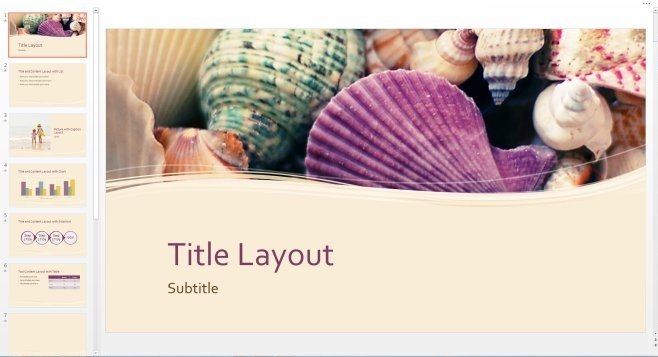
Промени в потребителския интерфейс и изглед на прозореца
Има различни промени, свързани с потребителския интерфейс вPowerPoint 2013. На първо място всичко се чувства по-плавно, от движението на курсора, когато въвеждате, до начина, по който анимациите се появяват във вашата презентация. Microsoft също се опита да подобри външния вид и интерфейса на интерфейса. Вече има налични бутони в основния интерфейс за превключване към гореспоменатия изглед на цял екран и за достъп до бележки и коментари.
Друга добре дошла промяна в потребителския интерфейс е, че многоопциите, които се появяваха в отделни диалогови прозорци, сега са достъпни през панели, появяващи се от дясната страна. Например, в PowerPoint 2010, ако щракнете с десния бутон върху слайд и изберете Формат на фона, се отваря отделен диалогов прозорец. Можете да направите промени в слайд, но диалоговият прозорец покрива слайда и трябва да го преместите ръчно, за да видите всички елементи на слайда. Освен това, когато изберете опция Формат на фона, вместо да отворите отделен диалогов прозорец, в дясната страна се добавя прозорец. Всичко, което промените с помощта на панела, се отразява върху слайда в реално време. Това означава, че не е нужно да отваряте и затваряте диалоговия прозорец отново и отново, за да видите промените. Подобно на други приложения за Office 2013 пакет, тя включва опция за онлайн снимки, за да ви позволи бързо да добавите фон към слайда от любимия си онлайн ресурс за изображения; можете да изберете изображение от библиотеката за картинки на Office.com, Търсене на изображения в Bing или от собствения си акаунт в SkyDrive и Flickr.
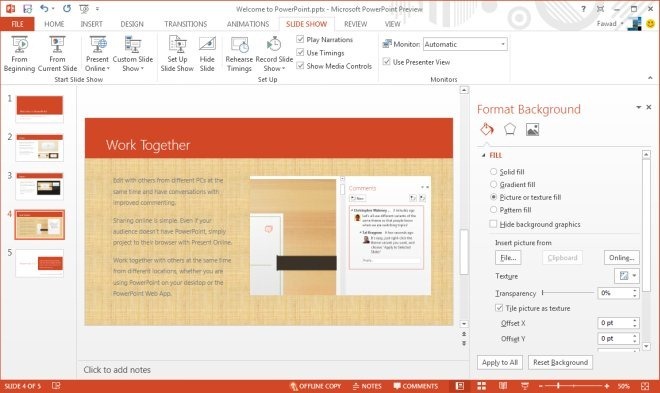
Ръководства за подравняване, форми на сливане и автоматично набиране на текст
Нова функция, включена в PowerPoint 2013, катокакто и Word 2013, са ръководствата за подравняване. Тя ви позволява лесно да подравнявате обекти и текст в слайд, един спрямо друг. Можете да използвате опцията за подравняване на обекта, за да обедините различни форми помежду си. Например, ако искате да обедините две форми, ръководствата за подравняване ви помагат бързо да ги коригирате според горните, долните, левите и десните полета. Друга много полезна и много необходима функция, добавена към PowerPoint 2013, е автоматично увиване на текст. Когато изображението се добави към слайд с текст в него, текстът автоматично се пренастройва около изображението, така че да няма припокриване от какъвто и да е вид.
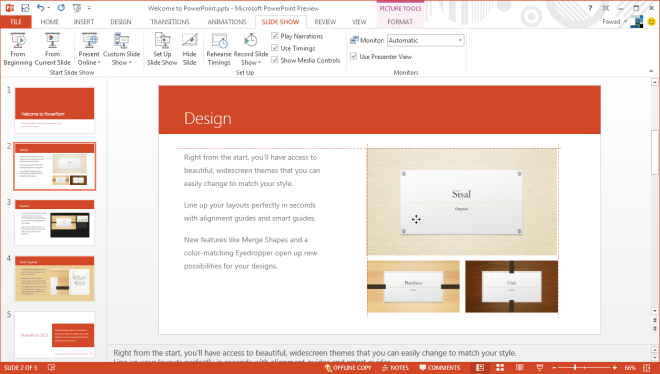
Поставете онлайн видео, изображения и аудио
PowerPoint 2013 вече ви позволява да добавяте видеоклипове,изображения и аудио файлове директно от интернет, без първо да ги изтегляте на вашия компютър. Мислете за това като за обекта, вграден във вашата презентация. Предишната версия на PowerPoint също имаше възможност за добавяне на видеоклипове от мрежата, но трябваше да копирате вградения код на необходимото видео и да го поставите в PowerPoint. Последната версия ви позволява да вмъкнете онлайн видео във вашата презентация с помощта на интегрираното Bing Video Search, SkyDrive акаунт, YouTube или от кода за вграждане на видео. Например, за да добавите видеоклип в YouTube, просто го потърсете, изберете необходимия от резултатите от търсенето и щракнете върху OK, за да го вградите във вашата презентация.
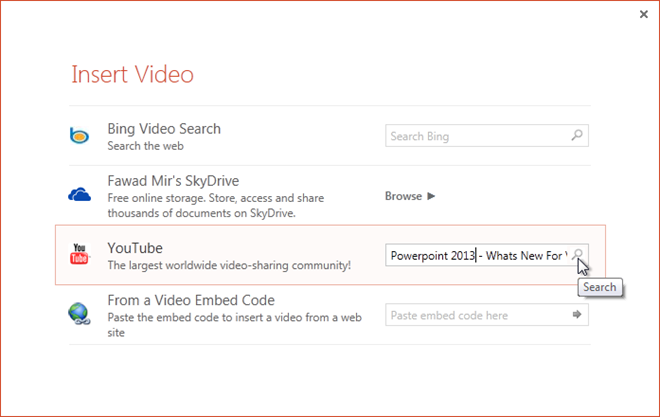
По подразбиране резултатите от изображението са зададени да се показватизображенията, които са лицензирани под Create Commons, така че елиминира вероятността от нарушаване на авторски права, когато използвате онлайн изображение във вашата презентация. Можете също да изберете да видите всички уеб резултати за вашето търсене.
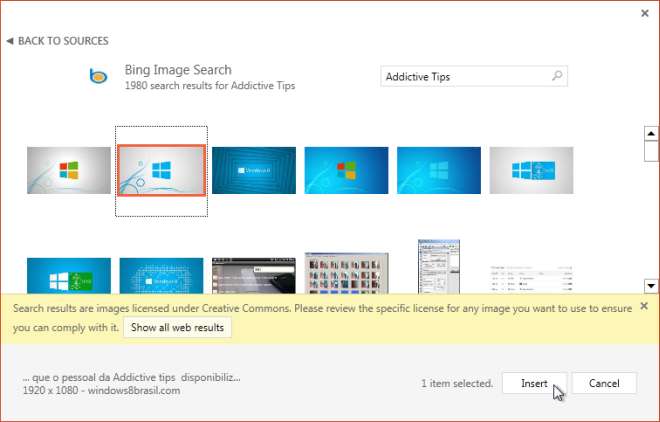
Експортиране на презентация като WMV & MPEG-4 Video
PowerPoint 2010 също ви позволява да запазитепрезентация като видео, но само във формат WMV. В PowerPoint 2013, друг формат, MPEG-4 се добавя, за да запази конвертираната презентация във видео формат. Благодарение на добавянето на MPEG-4 формат, презентационното видео може директно да се възпроизвежда на много медийни плейъри и устройства. Сега потребителите не се нуждаят от Windows Media CODEC, инсталиран на устройства, които не са Windows, за да гледат презентацията. Също така, преносимите устройства, както и много LCD / LED телевизори имат вградена поддръжка за възпроизвеждане на MPEG-4 формат. Просто отидете на Експорт и изберете Създаване на видео. Всички останали опции, включително резолюцията и дали да се използват записани времена и разкази, са налични с MPEG-4 формат.
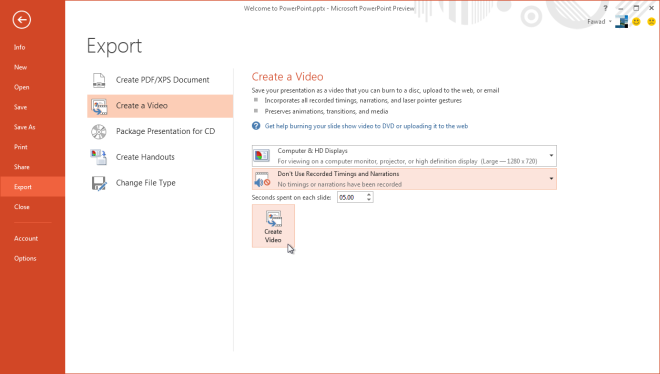
присъда
След всичко нововъведено и подобренофункции, добавени към PowerPoint 2013, изглежда, че Microsoft е работил много усилено, за да подобри функционалността и наличността на всичко, което програмата може да предложи. Функции, които преди бяха почти скрити, сега стават по-очевидни за новия потребител. Поради многофункционалния си интерфейс, с няколко диалогови прозореца, променени в панели в главния прозорец, PowerPoint 2013 определено е добра помощна програма за презентация, която да се използва и на двата компютъра, както и на таблетите.













Коментари